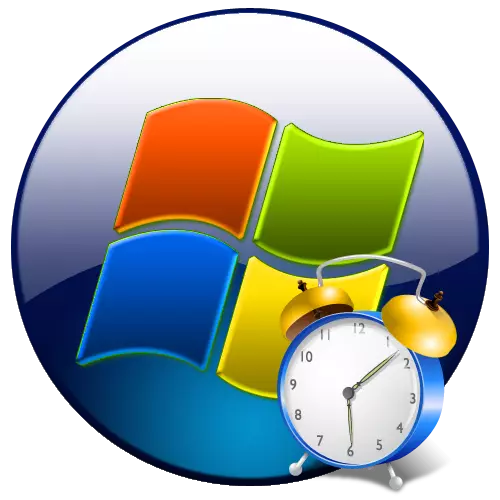
Агар шумо дар ҳамон ҳуҷра хобида бошед, ки дар он компютер тавсия дода мешавад (гарчанде тавсия дода намешавад), пас имконияти истифодаи компютерро ҳамчун ҳушдор вуҷуд дорад. Бо вуҷуди ин, он метавонад на танҳо бедор шавад, на танҳо бедор шудан, балки инчунин бо мақсади хотиррасон кардани чизе, ки садо ё дигар амалро нишон медиҳад. Биёед вариантҳои гуногунро барои иҷрои он дар компютери интернетӣ бифаҳмем.
Роҳҳои эҷоди соатҳои зангдор
Баръакси Windows 8 ва версияҳои навтарини ОС, дар системаи "Ҳафт" як барномаи махсуси дар система ҷойгиршуда вуҷуд надорад, аммо онро метавон бо истифодаи истисноии асбобҳо эҷод кунад, масалан , бо истифода аз "Фланконҳои корӣ". Аммо шумо метавонед версияи соддатарро тавассути муқаррар кардани нармафзори махсус, вазифаи асосии иҷрои ин вазифа дар ин мавзӯъ истифода баред. Ҳамин тариқ, ҳама роҳҳои ҳалли вазифаҳо пеш аз тақсим шудан ба ду гурӯҳ тақсим шудан: Ҳалли мушкилот бо истифода аз воситаҳои сохтмонӣ ва истифодаи барномаҳои тарафи сеюм.Усули 1: Соати ҳушдори MAXLIL
Аввалан, мо тамаркуз хоҳем кард, ки бо истифодаи барномаи сеюм бо истифода аз барномаи ҳуши MAXLIM PAILE PLUEPS ҳал карда шавад.
Download Макслим соати зангдор
- Пас аз зеркашии файли насбкунӣ, онро оғоз кунед. Равзанаи хуш омадед "Уксанди насби" кушода мешавад. Тугмаи "Next" -ро пахш кунед.
- Баъд аз ин, рӯйхати барномаҳо аз Яндексҳо мавҷуд аст, ки барномаҳои барномавӣ тавсия дода мешаванд, ки бо он насб кунанд. Мо ба шумо маслиҳат медиҳем, ки нармафзори гуногун насб кунед. Агар шумо хоҳед, ки ягон намуди барномаро насб кунед, пас беҳтар аст, ки зеркашӣ аз сайти расмӣ. Аз ин рӯ, мо ченакҳоро аз тамоми нуқтаҳои ҳукм бартараф мекунем ва "Next" -ро клик мекунем.
- Баъд тиреза бо шартномаи литсензия кушода мешавад. Хондани онро тавсия дода мешавад. Агар ҳама чиз ба шумо мувофиқ бошад, "розӣ шавед".
- Равзанаи нав роҳи насбкуниро ба кор андохт. Агар шумо далелҳои хуб надошта бошед, пас онро тавре гузоред, онро тарк кунед ва "Next" -ро пахш кунед.
- Сипас тиреза кушода аст, ки дар он пешниҳод карда шудааст, ки барои интихоби ҷузвдони SIND SELDER, ки нишони барнома ҷойгир аст. Агар шумо намехоҳед, ки як миёнабурро эҷод кунед, пас қуттиро дар назди ашё "Миёнабурҳоро эҷод накунед". Аммо мо дар ин тиреза низ маслиҳат медиҳем, ки ҳама чизро бидуни тағир диҳед ва "навбат" -ро пахш кунед. "
- Пас аз шумо хоҳиш карда мешавад, ки дар "мизи мизи корӣ" як миёнабурро эҷод кунед. Агар шумо хоҳед, ки ин корро кунед, пас як қайдеро дар бораи ашёи мизи корӣ созед "ва дар ҳолати муқобил онро нест кунед. Баъд аз ин, "Next" -ро клик кунед.
- Дар тиреза, танзимоти асосии насбкунӣ дар асоси маълумоте, ки шумо қаблан ворид шудаед, нишон дода мешавад. Агар чизе шуморо қонеъ накунад ва шумо мехоҳед каме тағирот ворид кунед, пас дар ин ҳолат, "қафо" -ро пахш кунед ва ислоҳро пахш кунед. Агар ҳама чиз қонеъ карда шавад, "Низом" -ро барои оғози раванди насбкунӣ пахш кунед.
- Тартиби максималии MAXLIL иҷро карда мешавад.
- Пас аз ба итмом расидани он, тиреза кушода мешавад, ки дар он гуфта мешавад, ки насбкунӣ бомуваффақият анҷом дода шуд. Агар шумо хоҳед, ки соатҳои ҳуши MAXLIL фавран пас аз пӯшидани тирезаи "Усфиристонӣ" ба кор бурда шавад, пас боварӣ ҳосил кунед, ки параметрҳои "Огоҳ" параметри "Огоҳ" насб карда шудааст. Дар парвандаи муқобил он бояд бардошта шавад. Пас "Ҷамъ" -ро клик кунед.
- Пас аз ин, агар шумо розӣ шавед, ки барномаро оғоз кунед, Соати ҳушдори Макслим дар қадами ниҳоӣ дар "Устоди насб" кушода мешавад. Пеш аз ҳама, ба шумо лозим меояд, ки забони интерфейсро муайян кунед. Бо нобаёнӣ, он ба забоне мувофиқат мекунад, ки дар системаи оператсионии шумо насб шудааст. Аммо танҳо дар ҳолате, ки "Интихоби" Интихоби "Интихоби" Интихоби забонҳо) -ро ба арзиши дилхоҳ интихоб кунед. Агар зарур бошад, тағир диҳед. Пас Хуб-ро пахш кунед.
- Баъд аз ин, барномаи ҳушдори Макслим дар замина оғоз меёбад ва нишони он дар паноҳгоҳ пайдо мешавад. Барои кушодани равзанаи танзимкунӣ, ин тугмаи рости мушро пахш кунед. Дар рӯйхати кушода, "Равзана" -ро интихоб кунед.
- Интерфейси барнома оғоз меёбад. Бо мақсади эҷоди як вазифа, нишона дар шакли бозии плюс "Ҳушдор илова кунед" -ро клик кунед.
- Тирезаи танзимот оғоз меёбад. Дар саҳро "соат", "дақиқа" ва "сонияҳо" пурсед, вақт пурсед, ки ҳушдор бояд кор кунад. Гарчанде ки дар бораи мушаххасоти сонияҳо танҳо барои вазифаҳои мушаххас иҷро карда мешавад ва аксари корбарон танҳо аз ҷониби ду нишондиҳандаи аввал қаноатманданд.
- Баъд аз ин, ба «рӯзҳо барои ҳушёрӣ» -ро интихоб кунед. Бо гузоштани гузариш, шумо метавонед триггерро танҳо як маротиба ё ҳар рӯз интихоб кунед. Дар наздикии ашёи фаъол нишондиҳандаи рӯшнои сурх ва арзишҳои дигарро нишон медиҳад - сурх торик.
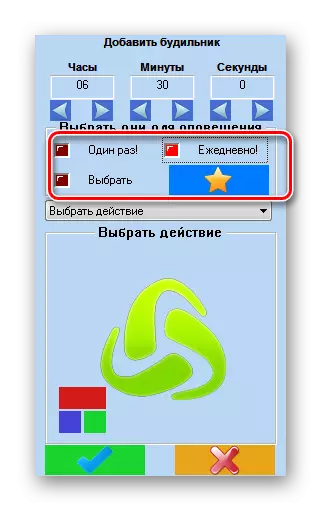
Шумо инчунин метавонед гузаришро ба Давлати "Интихоби Интернет интихоб кунед.
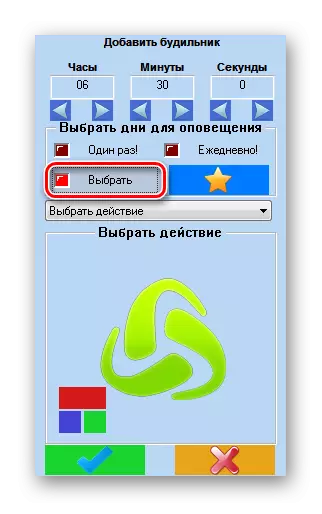
Равзана дар куҷо шуруъ мекунад, ки шумо рӯзҳои алоҳидаи ҳафтаеро интихоб кунед, ки барои кадом соати ҳушдор кор мекунад. Дар поёни ин тиреза имкони интихоби гурӯҳ вуҷуд дорад:
- 1-7 - Ҳафтаи ҳафта;
- 1-5 - рӯзи ҳафта (Душанбе - Ҷумар);
- 6-7 - Рӯзҳои истироҳат (шанбе - Якшанбе).
Ҳангоми интихоби яке аз ин се арзиш, рӯзҳои дахлдори ҳафта қайд карда мешавад. Аммо имконияте ҳаст, ки ҳар рӯз алоҳида интихоб кунад. Пас аз интихоби комил аст, дар шакли як қайдаҳо дар ҳолати сабз, нишонаро клик кунед, ки дар ин барнома нақши тугмаи "OK" -ро боз мекунад.
- Бо мақсади муайян кардани амали мушаххас, ки барнома ҳангоми вақти муайян иҷро хоҳад шуд, ба майдони "Интихоби Интихоб" -ро клик кунед.
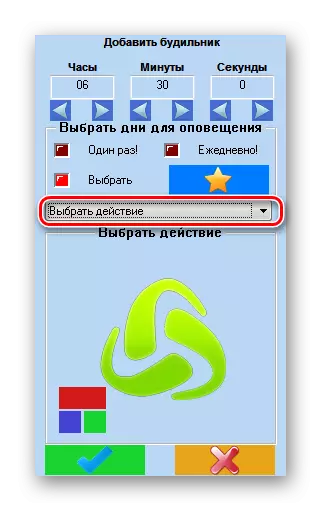
Рӯйхати амалҳои имконпазир кушода мешавад. Дар байни онҳо инҳоянд:
- Оҳангро аз даст диҳед;
- Паёме диҳед;
- Файлро идора кунед;
- Компютер ва дигаронро аз нав бор кунед.
Азбаски бо мақсади бедор кардани шахс дар байни имконоти тавсифшуда, танҳо "оҳангро аз даст медиҳад" аз даст медиҳад, интихоб кунед.
- Баъд аз ин, нишона дар шакли папка дар интерфейси барнома пайдо мешавад, то ба интихоби оҳанге, ки навозад, гузарад. Онро клик кунед.
- Равзанаи интихоби файл оғоз шудааст. Ба директория ҳаракат кунед, ки дар он файли аудиоӣ бо оҳанге, ки шумо насб кардан мехоҳед, ҷойгир аст. Интихоб кардани объект, "Кушодан" -ро клик кунед.
- Баъд аз ин, роҳи қавии файли интихобшуда дар равзанаи барнома нишон дода мешавад. Баъд, ба танзимоти иловагӣ биравед, ки дар поёни тиреза иборат аст. Параметри «Овози ҳамвор афзояндаи садои» мумкин аст фаъол ё ғайрифаъол аст, новобаста аз он ки боз ду параметрҳои дигар нишон дода мешаванд. Агар ин ашё фаъол бошад, пас баландии бозии оҳанг, вақте ки ҳушдор фаъол аст, тадриҷан афзоиш хоҳад ёфт. Бо нобаёнӣ танҳо як маротиба бозӣ карда истодааст, аммо агар шумо гузаришро ба мавқеи "Бозии такрорӣ" таъин кунед, шумо метавонед шумораи маротиба, ки мусиқӣ дар пеши он такрор мешавад. Агар шумо гузаришро ба ҳолати "Аҳамият такрор кунед", пас оҳанг то худи корбар хомӯш карда мешавад. Варианти охирин бешубҳа барои бедор шудан самараноктарин аст.
- Пас аз ҳама танзимотҳо, шумо метавонед натиҷаро пеш аз ин гӯш кунед, клик кардани тасвири "REAL" дар шакли тир. Агар шумо ҳама шуморо қонеъ карда бошед, дар поёни тиреза дар қитъаҳо клик кунед.
- Баъд аз ин, ҳушдор таъсис дода мешавад ва сабт дар равзанаи Maxlim ҳуши зангнок нишон дода мешавад. Ҳамин тавр, шумо метавонед ҳушдорҳои бештареро илова кунед ё бо параметрҳои дигар. Барои илова кардани ашёи навбатӣ, тугмаи "Иловаи ҳушдор" -ро клик кунед ва ба он дастурҳо риоя кунед, ки аллакай дар боло тавсиф шудаанд.
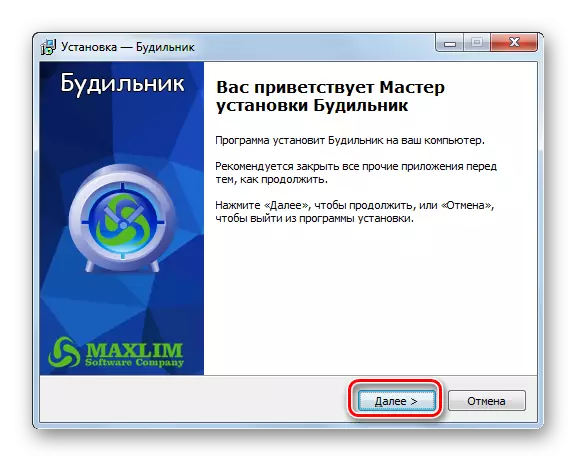
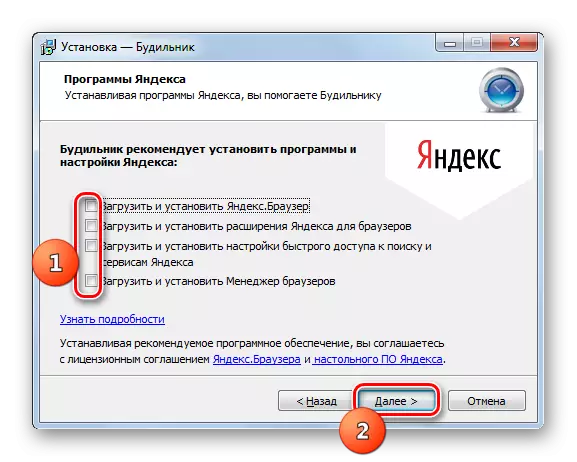
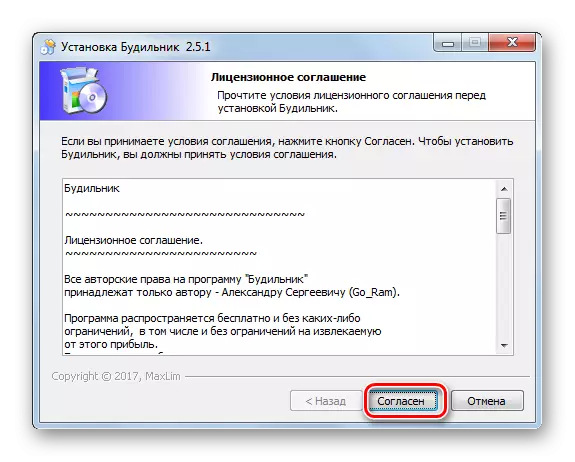
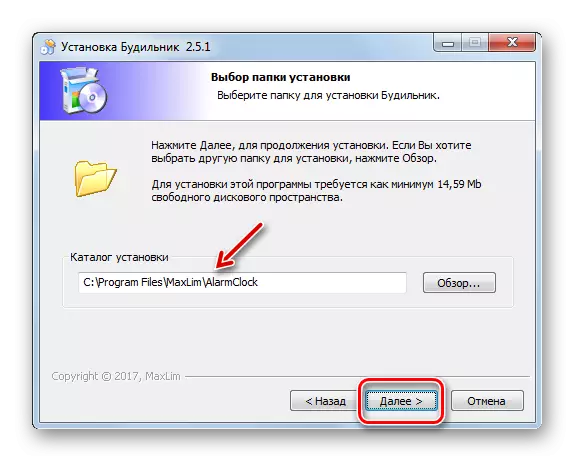
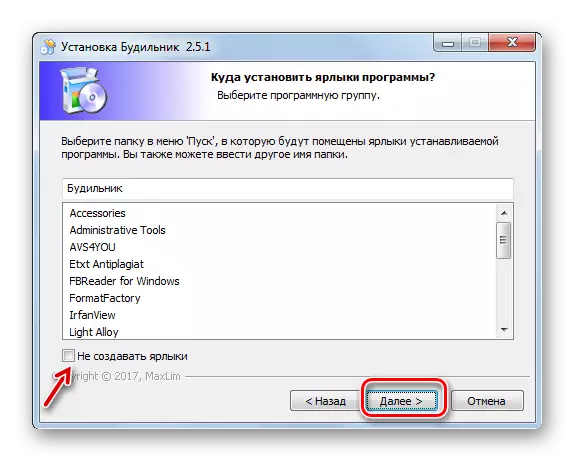

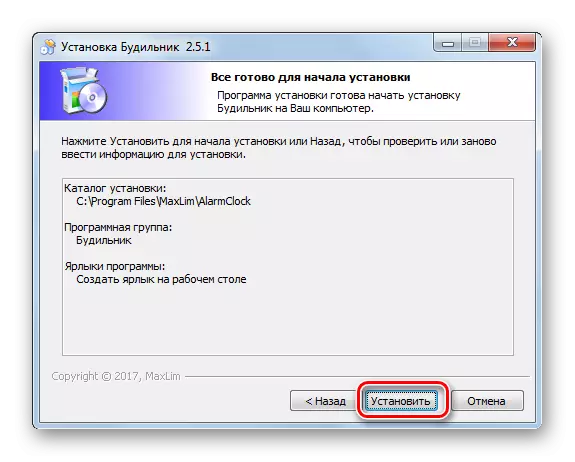
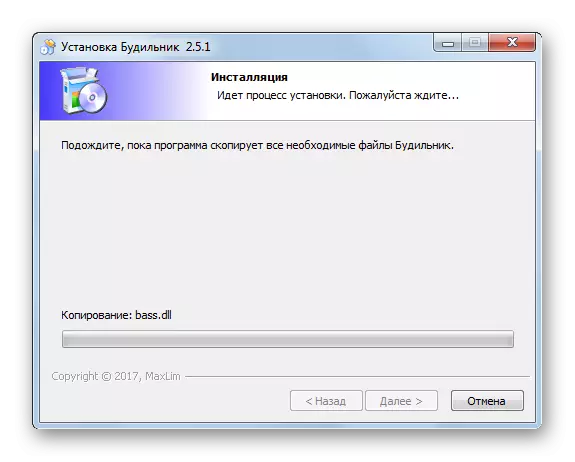
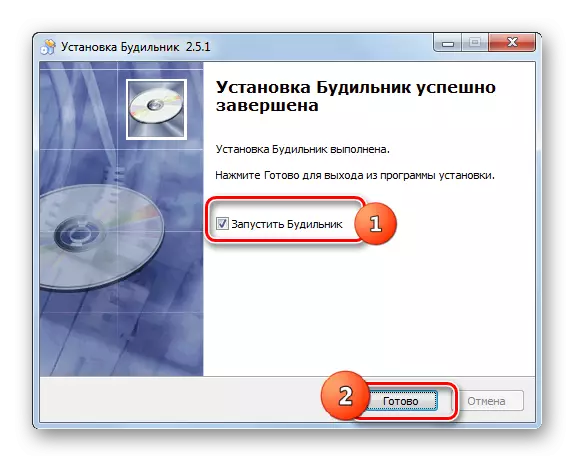
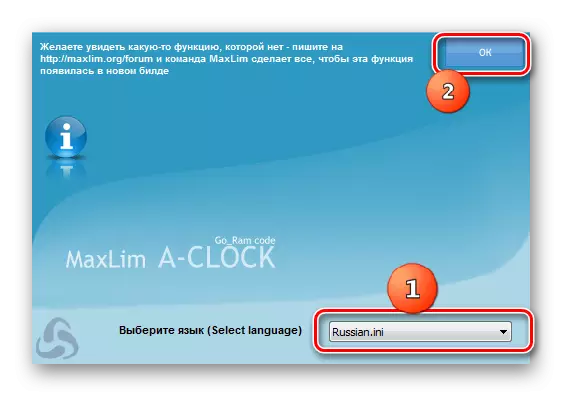
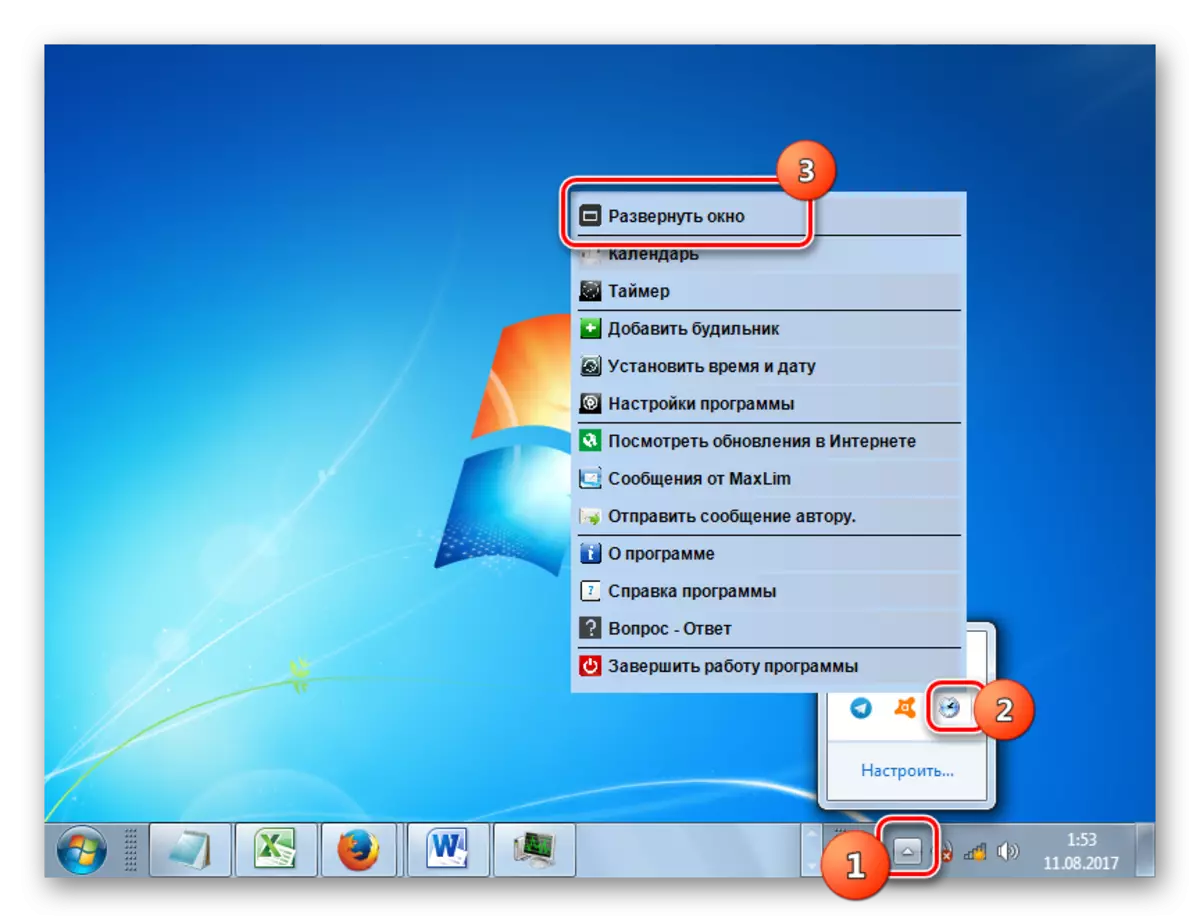
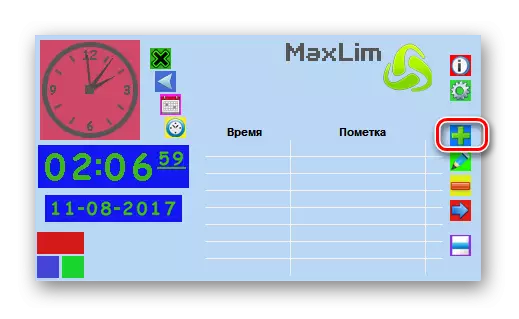
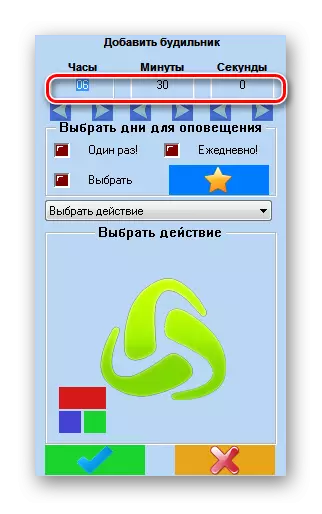
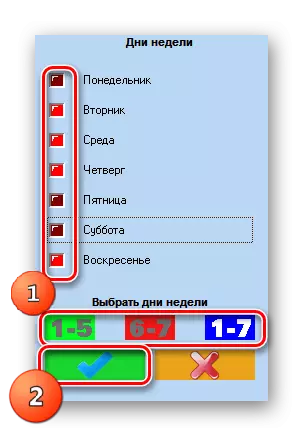
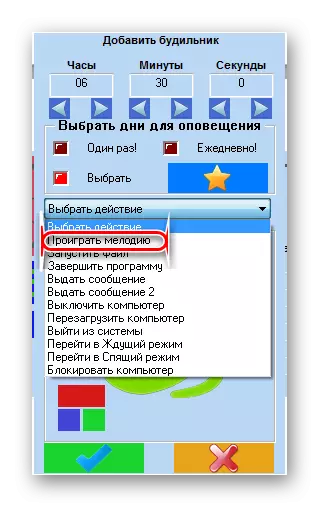
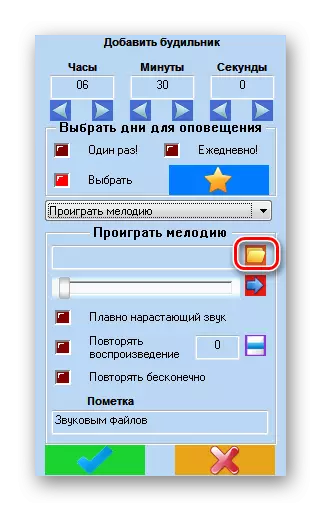
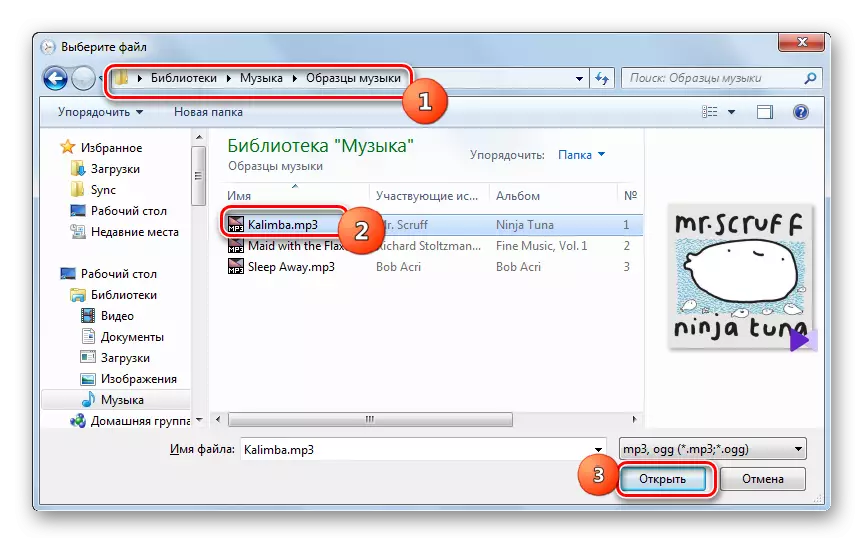

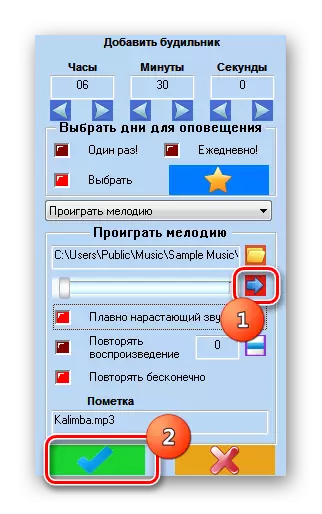
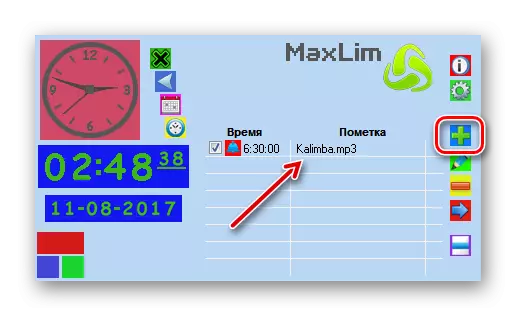
Усули 2: Соати зангдор
Барномаи навбатии тарафи сеюме, ки ИМА баррасӣ карда мешавад, метавонад ҳамчун соати ҳушдор соати зангдор бошад.
Download соати садои озод
- Тартиби гузоштани ин ариза барои истиснои кам ба алгоритми маклории ҳушдордиҳии ҳушдор қариб пурра мувофиқат мекунад. Аз ин рӯ, мо онро тасвир намекунем. Пас аз насб, соати ҳушдори MAXLIM кор кунед. Тирезаи асосии барнома кушода мешавад. Бо нобаёнӣ, бо нобаёнӣ нест, як соати ҳушдор аллакай ба барнома дохил карда шудааст, ки соати 9:00 дар рӯзҳои ҳафтаи ҳафта гузошта шудааст. Азбаски мо бояд соатҳои ҳушдорро эҷод кунем, мо чайдро ба ин вуруд мувофиқ эҷод мекунем ва тугмаи Иловаро пахш карда метавонем.
- Равзанаи эҷодӣ оғоз меёбад. Дар майдони "Вақт" вақти аниқро дар соат ва дақиқа муайян кунед, вақте ки сигнал ба бедорӣ фаъол карда шавад. Агар шумо хоҳед, ки вазифа танҳо як маротиба иҷро карда шавад, пас дар гурӯҳи поёни танзимот "такрор", қуттиҳоро аз тамоми нуқтаҳо хориҷ кунед. Агар шумо хоҳед, ки соатҳои ҳушдорро дар рӯзҳои муайяни ҳафта дохил кунед, пас компотоксҳоро дар наздикии ашёҳое, ки ба онҳо мувофиқат мекунанд, насб кунед. Агар ба шумо лозим бошад, ки ҳар рӯз кор кунед, пас аз ҳама чизҳо чуқурҳо гузоред. Дар майдони "навиштаҷот", шумо метавонед номи худро ба ин ҳушдор гузоред.
- Дар саҳрогоҳи "Олим", шумо метавонед зангро аз рӯйхати пешниҳодшуда интихоб кунед. Дар ин, бартарии бечунучаро аз ин ариза пеш аз қабл аз қабл, ки ӯ бояд файли мусиқиро интихоб кунад.
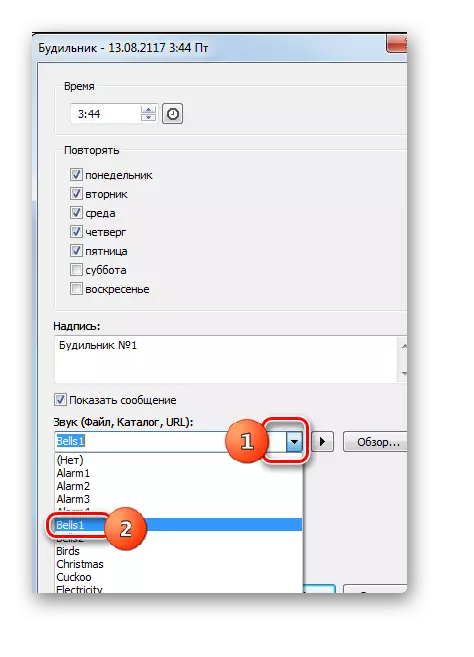
Агар шумо интихоби оҳангҳои пешакӣ насб накарда бошед ва шумо мехоҳед, ки аз файли қаблан омодашуда аз файли қаблан омодашуда пурсед, пас ин имкониятҳо вуҷуд дорад. Барои ин, тугмаи "Шарҳи тафсир ..." -ро клик кунед.
- Равзанаи "Ҷустуҷӯи садо" ифтитоҳ мешавад. Дар ин папка, ки файли мусиқиро ҷойгир мекунад, онро интихоб кунед ва "Кушодан" -ро пахш кунед.
- Баъд аз ин, суроғаи файл ба майдони тирезаи танзимот илова карда мешавад ва пешрафти он оғоз меёбад. Навозишро метавон бо пахш кардани тугма ба тарафи рости майдон бо суроға таваққуф кард.
- Дар воҳиди поёни, шумо метавонед садоро фаъол ё ҷудо кунед, такрорро фаъол кунед, то ба таври дастӣ хомӯш кунед ва мониторро тавассути насб ё тоза кардани чуқурҳо дар наздикии маҳсулоти дахлдор гиред. Дар ҳамон блок тавассути кашидани слайдер ба чап ё рост, шумо метавонед ҳаҷми садоро танзим кунед. Пас аз ҳама танзимотҳо нишон дода шудаанд, "OK" -ро клик кунед.
- Баъд аз ин, соатҳои нави зангдор ба равзанаи асосии барнома илова карда мешавад ва дар вақти муайянкардаи шумо кор хоҳад кард. Агар шумо хоҳед, шумо метавонед шумораи амалияи тифлҳои ҳушдорро илова кунед, дар замонҳои гуногун танзим кардаед. Барои ташкили сабти навбатӣ рафтан, "Иловаро" клик кунед ва мувофиқи алгоритм, ки дар боло номбаршуда номбар шудааст, иҷро кунед.

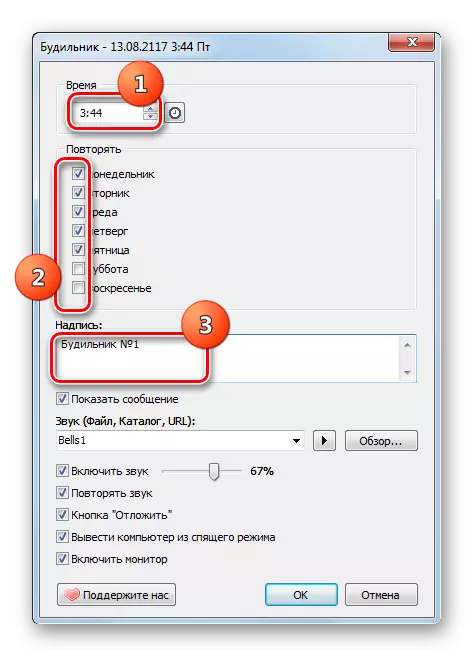
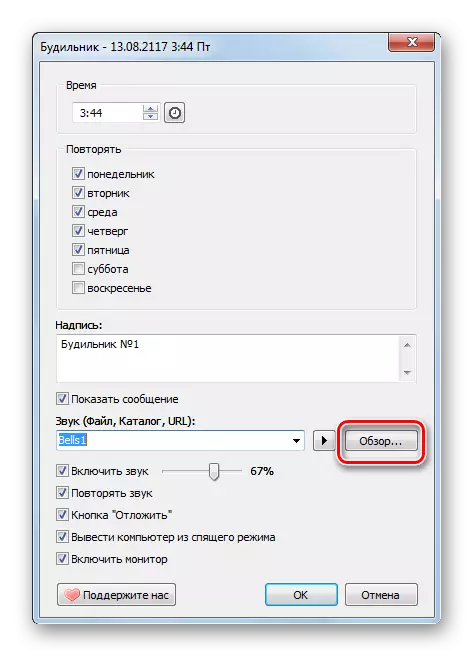
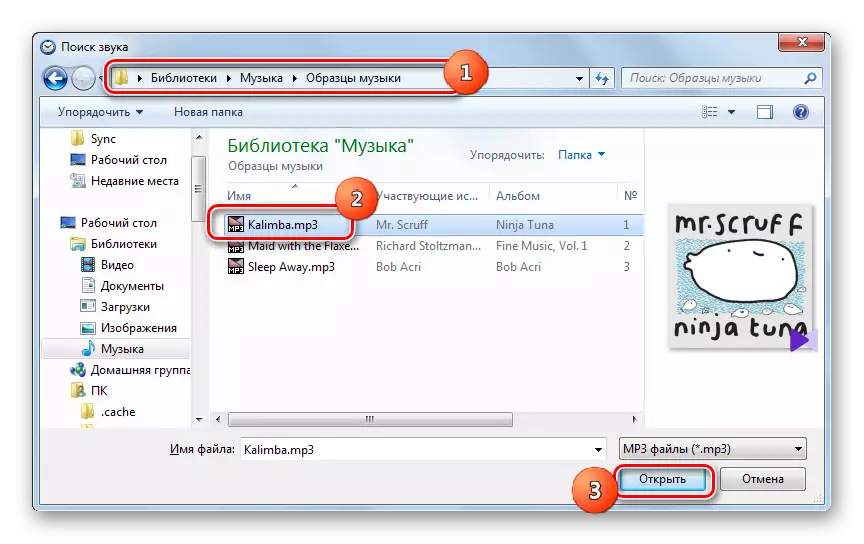
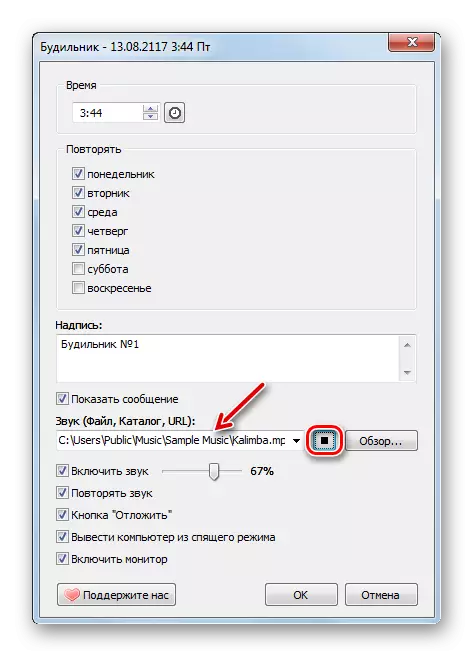
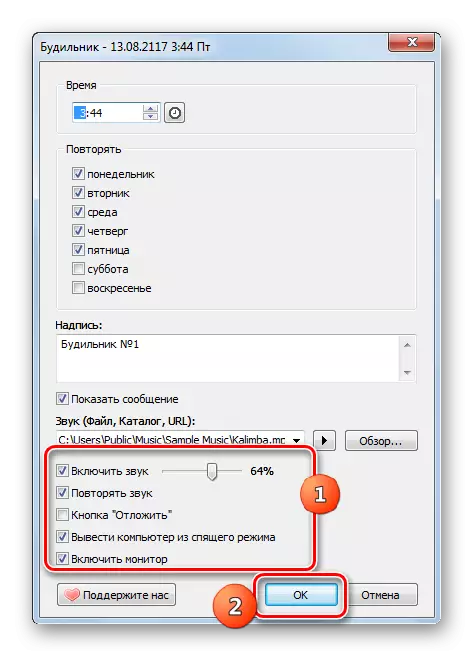
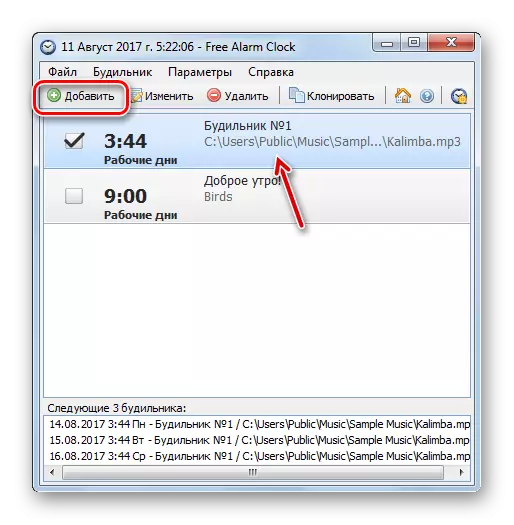
Усули 3: "Ҷадвалнома"
Аммо ҳалли вазифаро ҳал кардан ва асбоби сохтмонии системаи оператсионӣ, ки "банақшагирии корхонаро" номида мешавад, имконпазир аст. Вақте ки истифодаи барномаҳои тарафи сеюм-ҳо-ро истифода бурдан осон нест, аммо ин насби ягон нармафзори иловагиро талаб намекунад.
- Барои рафтан ба "Схедулер" тугмаи Оғозро пахш кунед. Ба "Панели идоракунӣ" равед.
- Навиштани матн дар маҷмӯъ дар бораи навиштаҷоти "Система ва амният".
- Ба бахши "Маъмур" равед.
- Дар рӯйхати комиссия, "Феҳристи нақша" -ро интихоб кунед.
- Ҷилди нақшаи корӣ оғоз меёбад. Ададро клик кунед "Вазифаи содда эҷод кунед ...".
- "Устод сохтани вазифаи оддӣ" дар "ба" Вазифаи содда "оғоз мешавад". Дар майдони "Ном", ҳама гуна номеро ворид кунед, ки барои он шумо ин вазифаро муайян мекунед. Масалан, шумо метавонед инро муайян кунед:
Ҳаяьон
Пас тугмаи "Минбаъдро пахш кунед."
- Бахши триггер кушода мешавад. Дар ин ҷо тавассути насб кардани радио дар наздикии ашёҳои дахлдор шумо бояд басомади фаъолкуниро муайян кунед:
- Ҳар рӯз;
- Як маротиба;
- Ҳар ҳафта;
- Ҳангоми кор кардани компютер ва ғайра.
Бо мақсади мо, ашёҳои «ҳаррӯза» ва «якбора» мувофиқанд, вобаста аз он, ки шумо мехоҳед соатҳои ҳушдорро ҳар рӯз ё танҳо як маротиба иҷро кунед. Санҷед ва "навбат" -ро пахш кунед.
- Баъд аз ин, обёфта кушода мешавад, зеро шумо бояд сана ва вақти зарари суперро таъин кунед. Дар майдони "Оғоз", сана ва вақти фаъолсозии аввалро таъин кунед ва "NATT" -ро пахш кунед.
- Пас бахши "амал" мекушояд. Тугмаи радиоро насб кунед, то мавқеъи "Барнома" -и барнома "-ро насб кунед ва" Next "-ро пахш кунед.
- Обои "Барномаи оғозёбӣ" мекушояд. Тугмаи "Шарҳи тафсир ..." -ро клик кунед.
- Лифофаи интихобкунандаи файл кушода мешавад. Кӯшиш кунед, ки дар он файли аудио бо оҳанг шумо мехоҳед ҷойгир кунед. Ин файлро интихоб кунед ва "Кушодан" -ро пахш кунед.
- Пас аз он ки роҳ ба файли интихобшуда дар барнома ё скрипт нишон дода мешавад, "Next" -ро клик кунед.
- Сипас фасли «ба итмом» мекушояд. Он маълумоти ниҳоиро дар бораи вазифаи ташаккулёфта дар асоси маълумоти корбарон пешниҳод мекунад. Дар ҳолате, ки шумо бояд ягон чизро ислоҳ кунед, "бозгашт" -ро пахш кунед. Агар ҳама чиз мувофиқ бошанд, пас аз клик тугмаи "Анҷом" -ро дар наздикии "Равзанаи дастгоҳи кушода" -ро дар наздикии "Равзанаи кушода" -ро дар наздикии "Равзанаи DEACTESS" тафтиш кунед ва "Ҷустуҷӯ" -ро клик кунед.
- Тирезаҳои хосият оғоз меёбад. Ба бахши "шароит" гузаред. Дар наздикии "компютери Downentnectnectnectnect барои иҷрои вазифа" ва "OK" -ро пахш кунед. Ҳоло соати ҳушдор фурӯзон мешавад, ҳатто агар компютер дар ҳолати хоб бошад.
- Агар ба шумо лозим аст, ки соати зангдорро таҳрир ё нест кунед, пас дар домени чапи равзанаи асосӣ "Scheduler" клики "Китобхонаи барномаҳои нақд" -ро клик кунед. Дар қисми марказии ниҳонӣ номи вазифаи офаридаро интихоб кунед ва онро қайд кунед. Дар тарафи рост, вобаста аз он, ки оё шумо вазифаро таҳрир ё нест кардан мехоҳед, дар бораи "Хусусиятҳо" ё "Нест кардан" клик кунед.
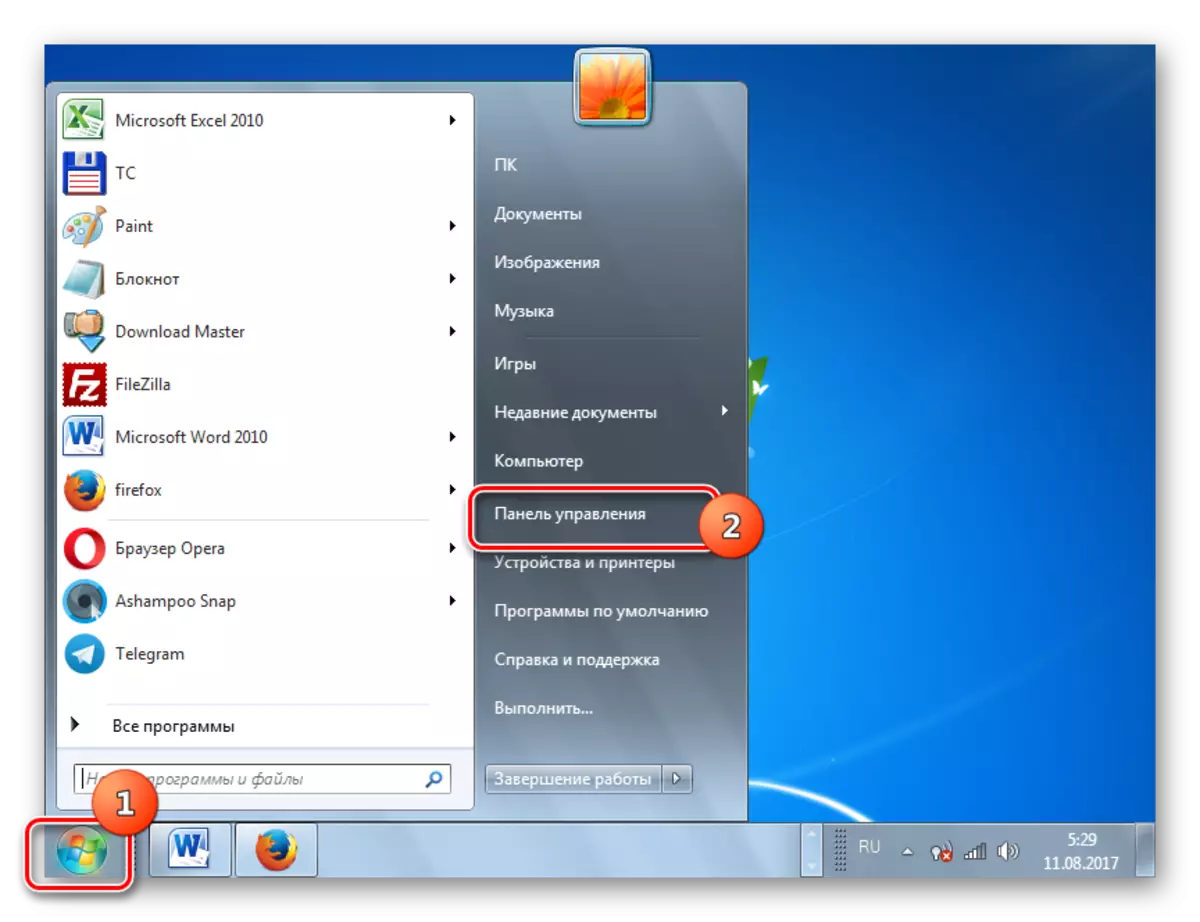
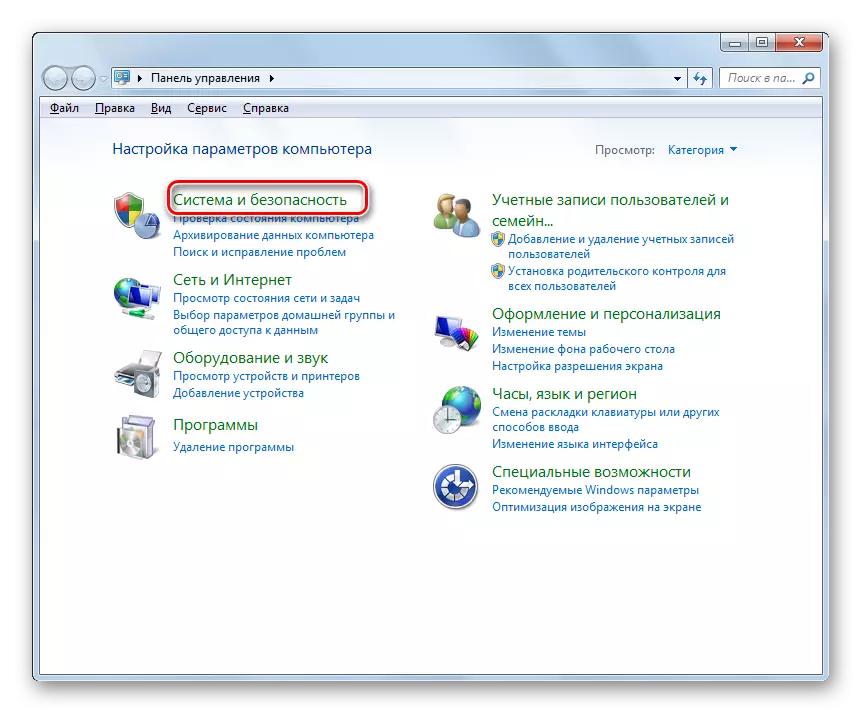
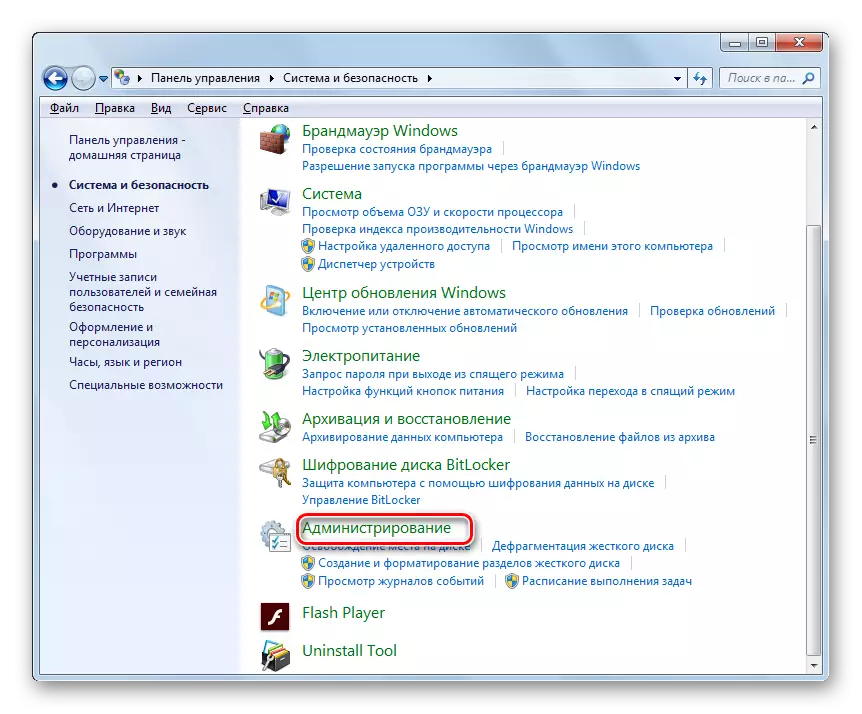
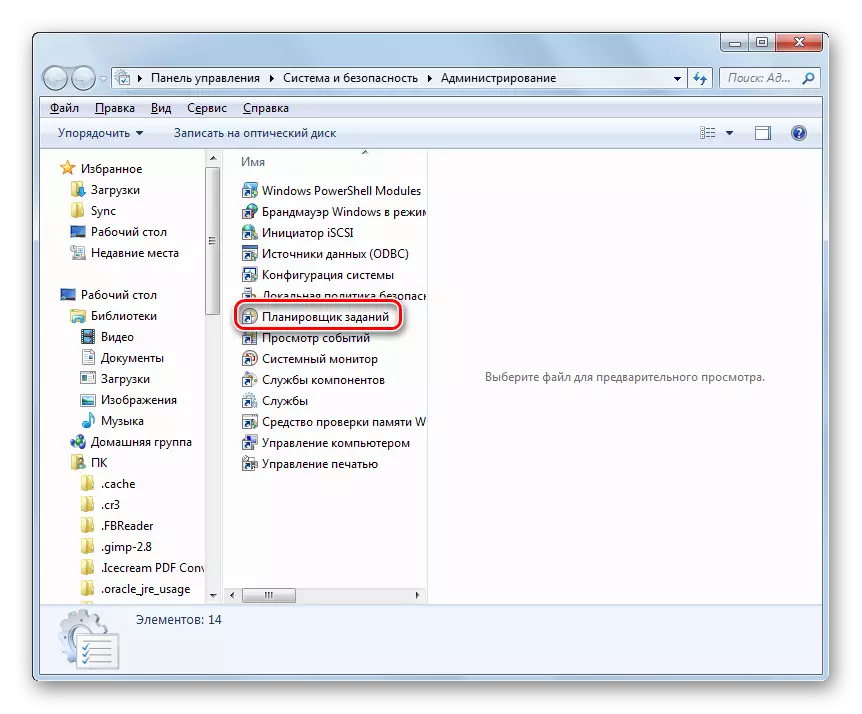
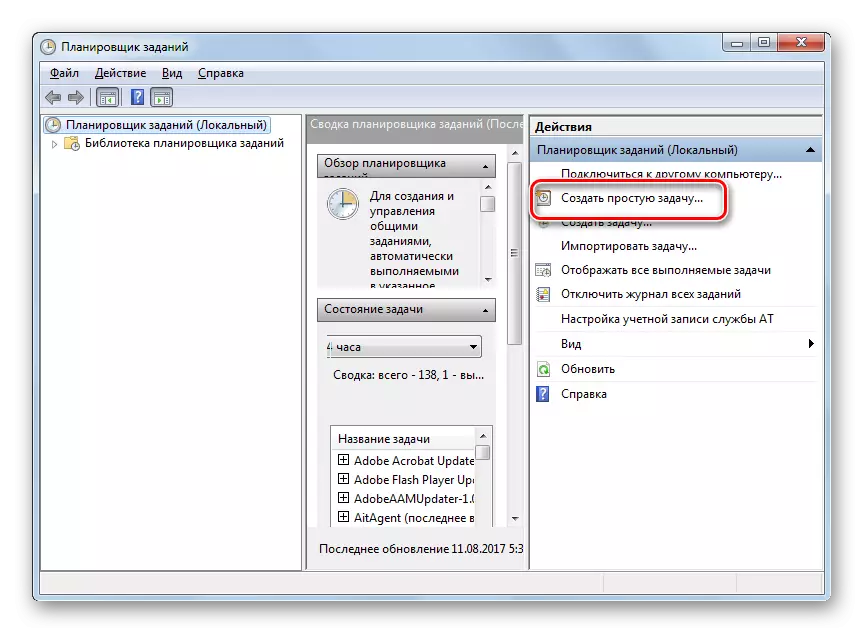
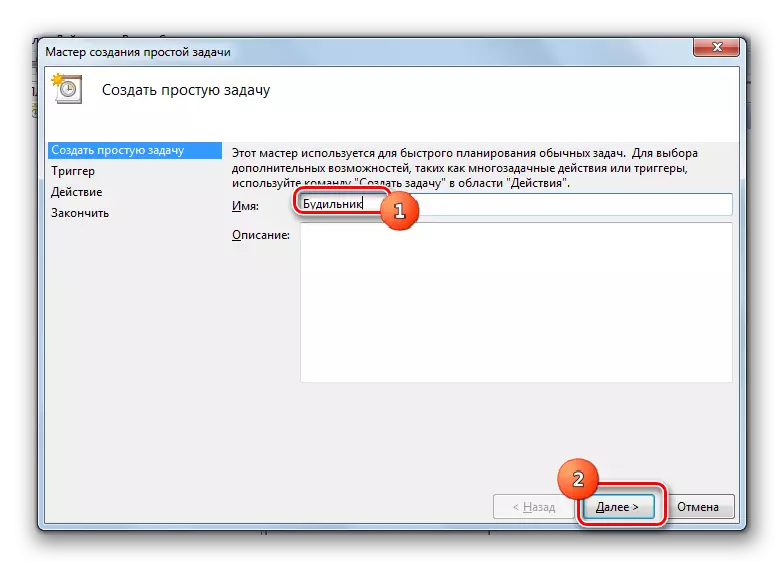
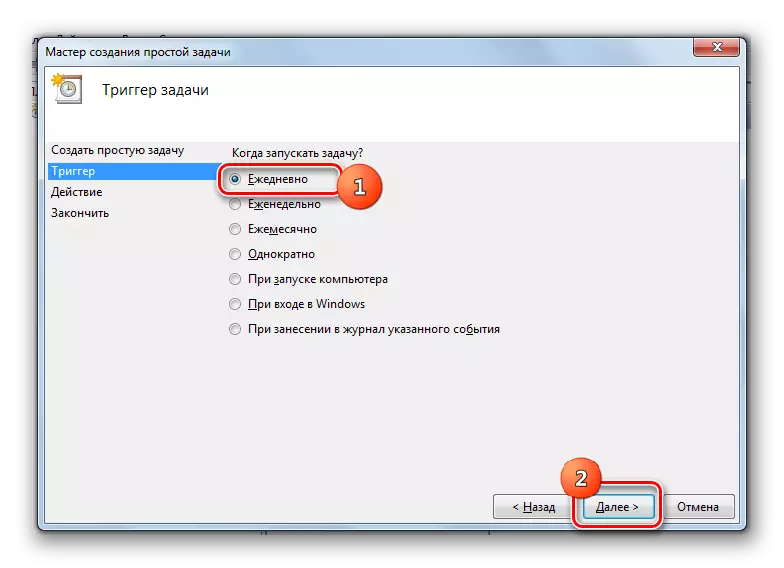
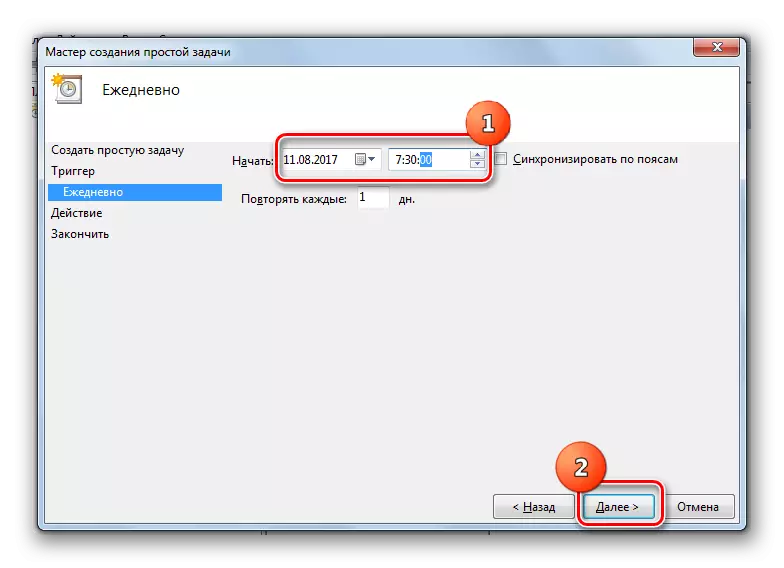
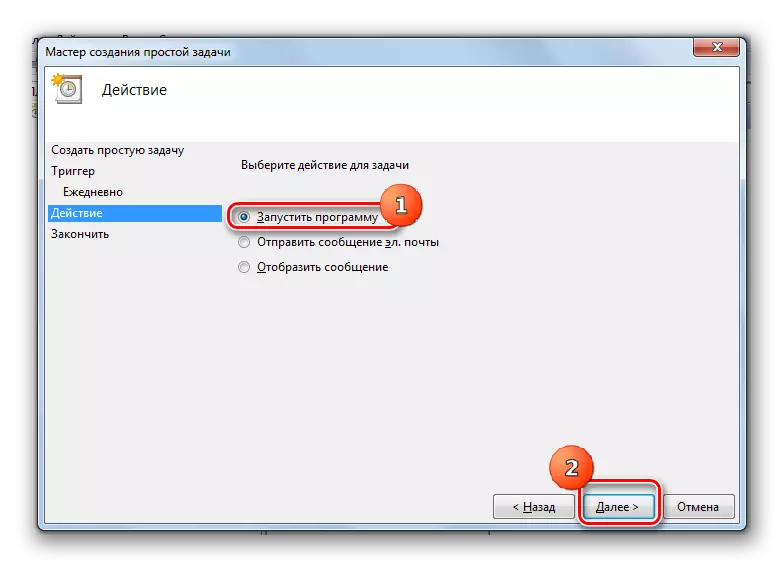
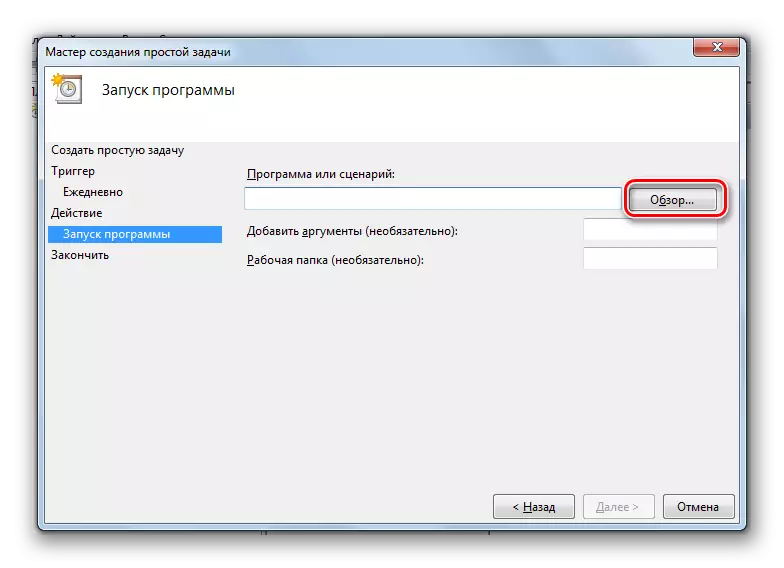
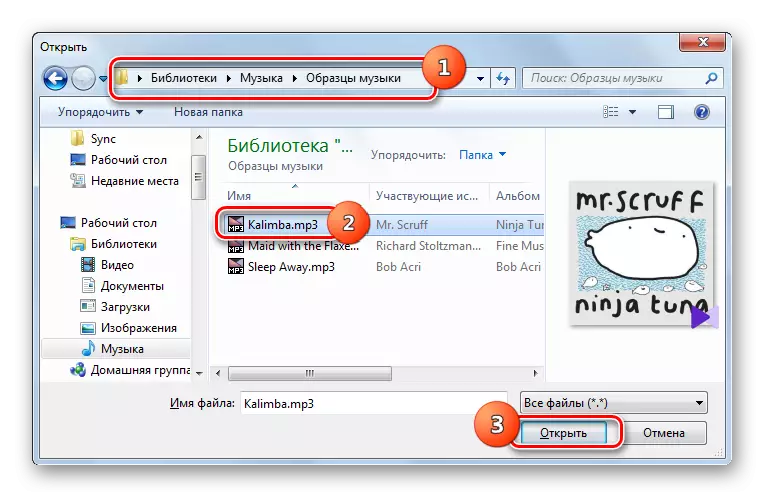
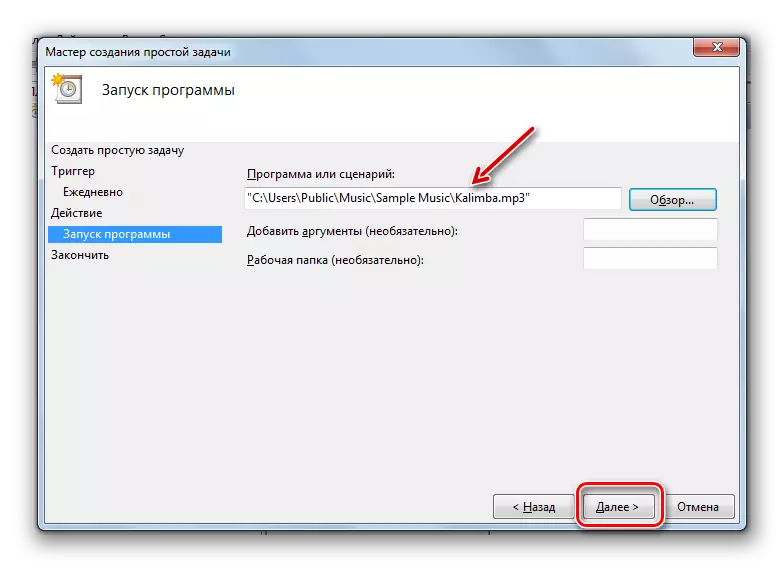
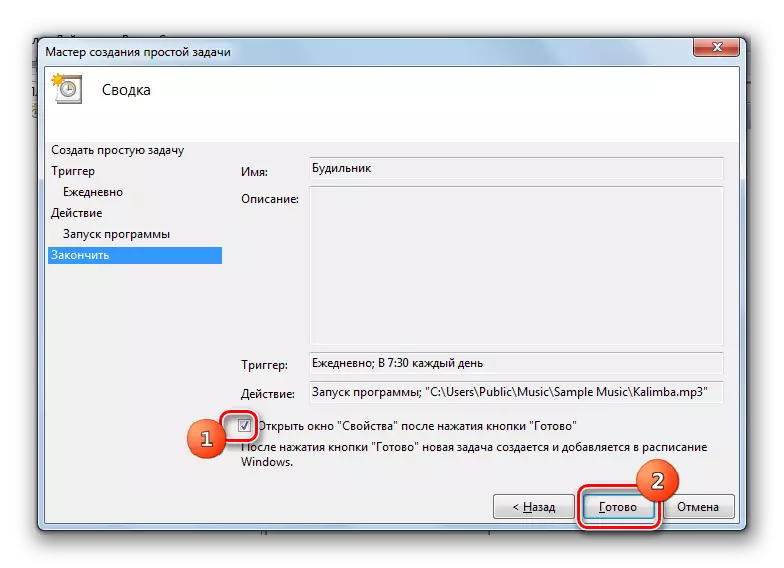
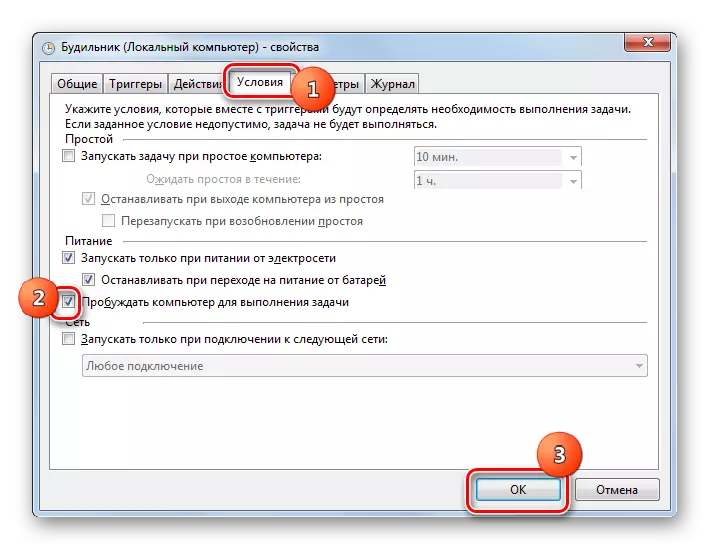
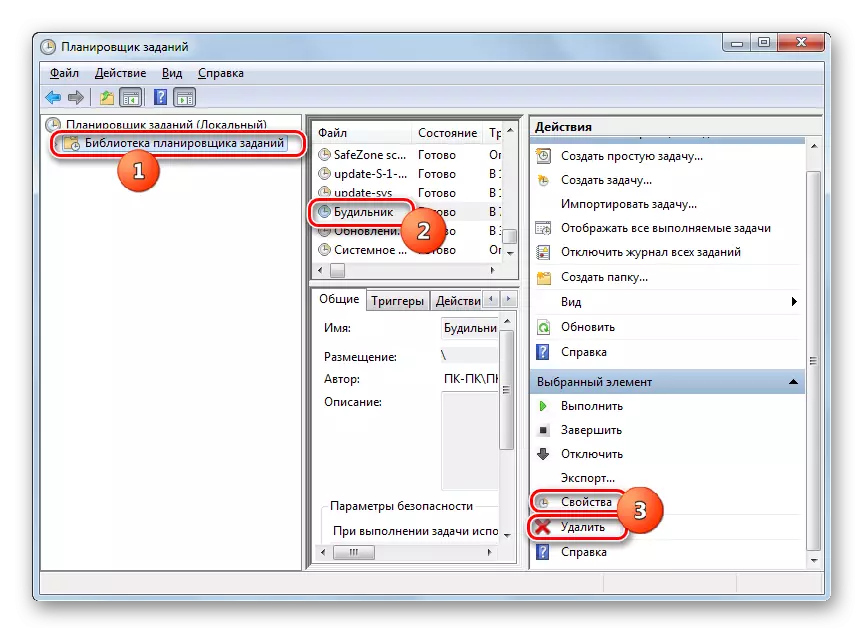
Агар мехостанд, Соати зангдор дар Windows 7-ро бо истифодаи асбоби сохтмонии системаи амалиётӣ ташкил кардан мумкин аст - "Фледулер". Аммо ҳалли ин вазифаро барои насб кардани барномаҳои махсуси шахсони сеюм осонтар аст. Илова бар ин, одатан, онҳо барои танзими ҳушдор функсияи васеъ доранд.
